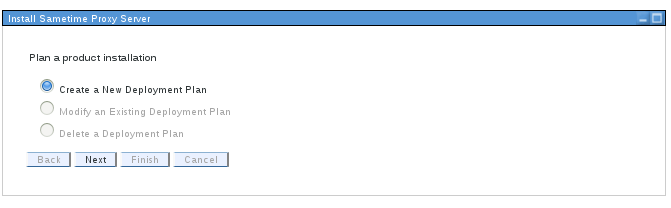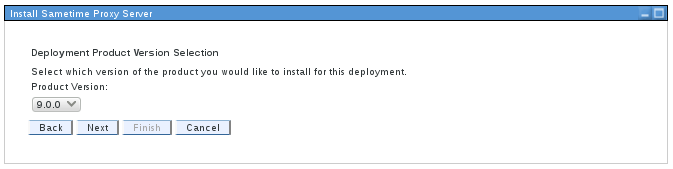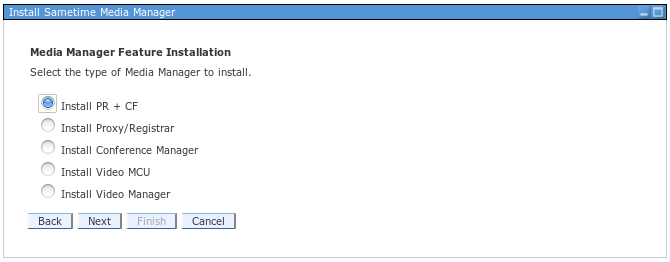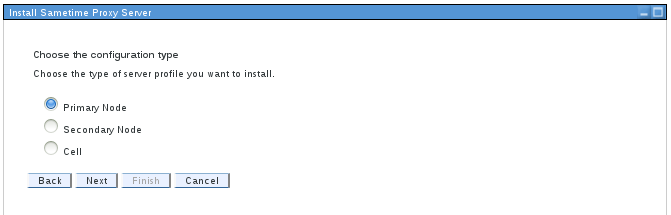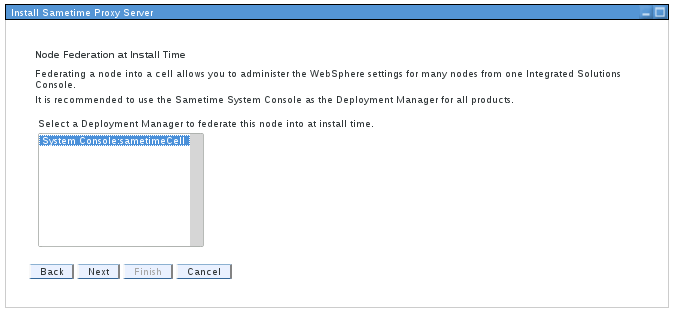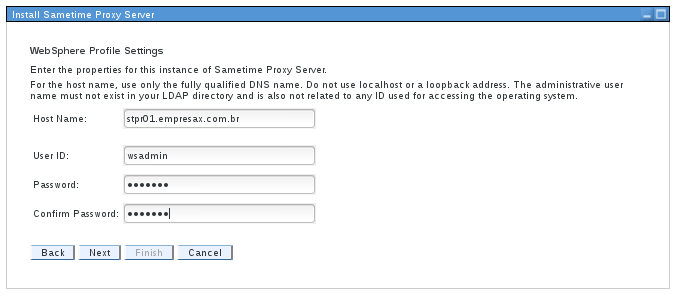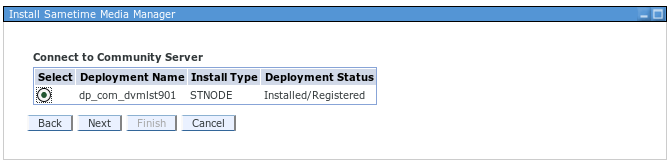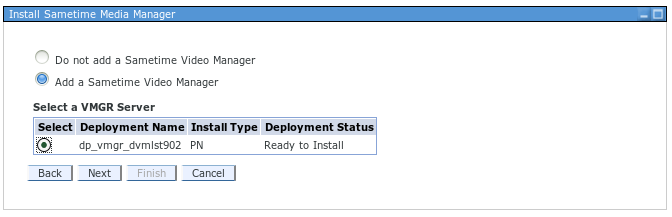Sametime: Criando o Deployment Plan do Sametime Proxy Registrar: Difference between revisions
No edit summary |
No edit summary |
||
| (One intermediate revision by the same user not shown) | |||
| Line 31: | Line 31: | ||
[[image:St9040.png]] | [[image:St9040.png]] | ||
''' | '''8)''' Escolha o tipo de configuração. | ||
[[image:dep_stproxy04.png]] | [[image:dep_stproxy04.png]] | ||
| Line 46: | Line 46: | ||
''' | '''9)''' Federação de Nós no Momento da Instalação. | ||
[[image:dep_stproxy05.png]] | [[image:dep_stproxy05.png]] | ||
| Line 57: | Line 57: | ||
''' | '''10)''' Informe as Definições de Perfil do WebSphere | ||
[[image:dep_stproxy06.png]] | [[image:dep_stproxy06.png]] | ||
| Line 65: | Line 65: | ||
Em seguida, clique em '''Avançar'''. | Em seguida, clique em '''Avançar'''. | ||
''' | '''11)''' Informe o Community Server que irá conectar e clique em '''Avançar'''. | ||
[[image:St9042.png]] | |||
'''12)''' Selecione um Sametime Video Manager, e clique em '''Avançar'''. | |||
[[image:St9043.png]] | |||
'''13)''' Revise a tela de resumo e clique em '''Concluir'''. | |||
Latest revision as of 22:04, 16 March 2016
Criando o Deployment Plan (Plano de Implementação) do Sametime Media Manager
Criando o Deploy Plan
Procedimento
1) Acessar o System Console
http: //stsc01.empresaX.com.br:8700/ibm/console
2) Clique na Visualização Sametime System Console
3) Em Sametime Guided Activities, clique em Instalar um Sametime Media Manager
4) Clique em Criar um Novo Plano de Implementação e clique em Avançar.
5) Nome de Implementação.
dp_<host_do_mediaserver>
Forneça ao plano de implementação um nome exclusivo reconhecível, que será mostrado somente no Sametime System Console ( Exemplo: dp_stmeet01_pri) e, em seguida, clique em Avançar.
6) Selecione a versão do produto que você deseja instalar e clique em Avançar.
7) Selecione a opção, conforme o servidor
8) Escolha o tipo de configuração.
Tipos disponíveis:
- Selecione Nó Primário se este for o primeiro servidor desse tipo.
- Selecione Nó Secundário para servidores adicionais.
- Selecione Celula para outro DMGR
Neste artigo selecionamos Nó Primário.
Em seguida, clique em Avançar.
9) Federação de Nós no Momento da Instalação.
Este painel aparece se você selecionou Nó Primário ou Nó Secundário.
Selecione a célula do Sametime System Console (System Console=sametimeCell) que irá gerenciar esse servidor
Em seguida, clique em Avançar.
10) Informe as Definições de Perfil do WebSphere
Em seguida, clique em Avançar.
11) Informe o Community Server que irá conectar e clique em Avançar.
12) Selecione um Sametime Video Manager, e clique em Avançar.
13) Revise a tela de resumo e clique em Concluir.
Continuar no artigo
Continuar no artigo Instalando o IBM Sametime no Linux